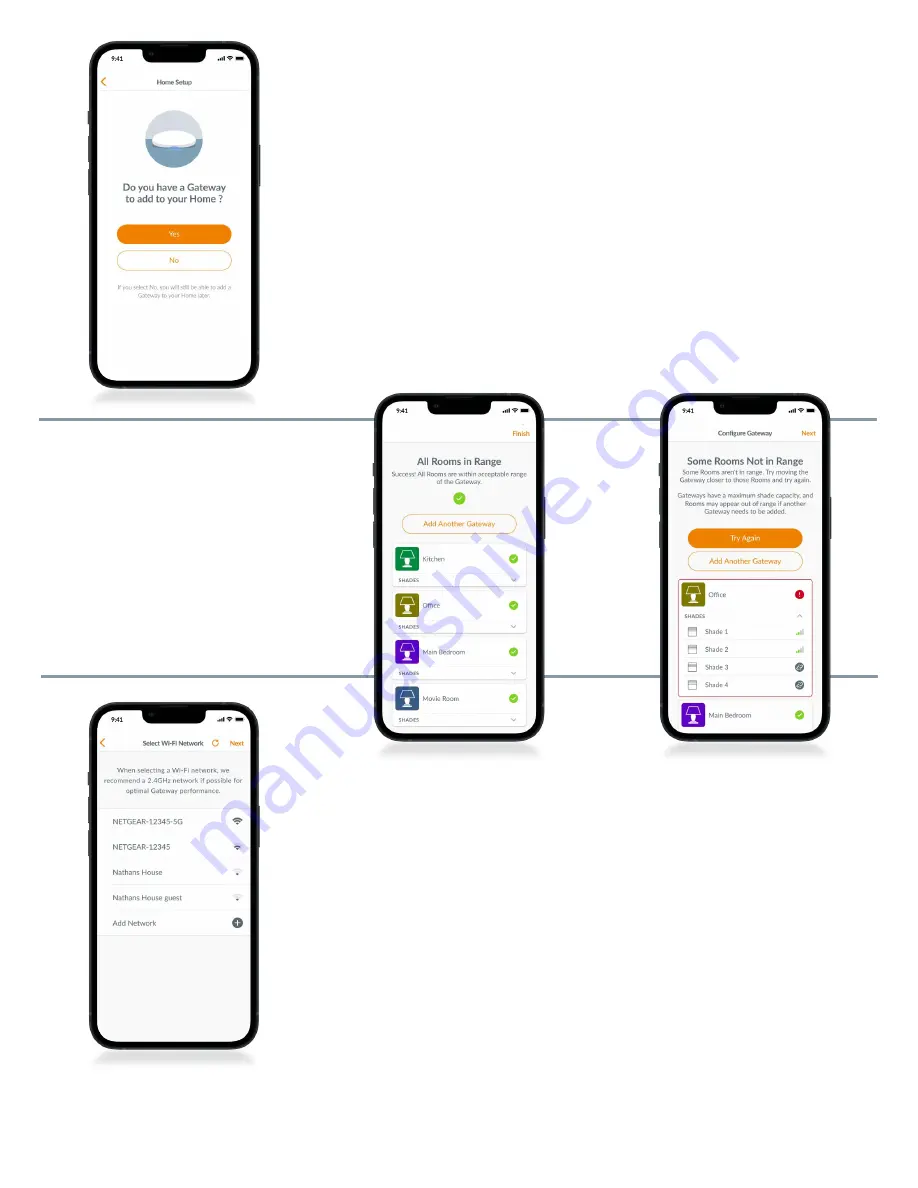
le propriétaire n’a pas ajouté le réseau
Wi-Fi lorsqu’il a reçu la propriété de la
maison PowerView, suivez les étapes
ci-dessous pour connecter votre
passerelle à votre réseau Wi-Fi.
1.
Allez à « Plus »
« Accessoires »
« Passerelles »
2.
Sélectionnez la passerelle souhaitée
3.
Sélectionnez « Info et Options »
4.
Sélectionnez « Configurer le Wi-Fi »
REMARQUE :
Si votre réseau Wi-Fi
n’apparaît pas dans la liste des réseaux
disponibles, sélectionnez le bouton
« Rafraîchir » en haut à droite de l’écran
et réessayez. S’il n’apparaît toujours pas,
sélectionnez « Ajouter un réseau » pour
ajouter manuellement votre réseau Wi-Fi.
SUPPRESSION D’UNE PASSERELLE
DANS UNE MAISON
1.
Ouvrez l’appli PowerView et allez à
« Plus »
« Accessoires »
« Passerelles »
2.
Sélectionnez la passerelle souhaitée
3.
Sélectionnez « Info et Options »
4.
Sélectionnez « Supprimer la passerelle »
IMPORTANT :
Si vous avez plusieurs
passerelles dans votre maison, vous devrez
reconfigurer votre réseau de passerelles. Cela
permettra de s’assurer que tous les stores
qui étaient attribués à la passerelle supprimée
sont attribués à une passerelle active.
Pour reconfigurer le réseau de passerelles,
allez à « Plus »
« Accessoires »
« Passerelles »
« Réseau de passerelles »
« Reconfigurer le réseau ».
4
Les passerelles peuvent être configurées
de deux manières :
1.
Pendant le processus initial de
configuration de la maison
2.
Après la création de la maison, en
allant à « Plus »
« Accessoires »
« Passerelles ».
L’application PowerView vous guidera tout
au long du processus de configuration
de vos passerelles. Veuillez suivre
attentivement chaque étape indiquée
dans l’application pour réussir à configurer
toutes les passerelles.
IMPORTANT :
Toutes les pièces doivent
être à portée de la passerelle. Si certaines
pièces ne sont pas à portée, ces stores ne
pourront pas se connecter avec succès à
la passerelle. Repositionnez la passerelle
dans la maison et sélectionnez
« Réessayer ». Si, après plusieurs
tentatives, toutes les pièces ne sont
toujours pas à portée, nous vous
recommandons d’ajouter une autre
passerelle à la maison PowerView.
AJOUT D’UNE (OU PLUSIEURS)
PASSERELLE(S) À VOTRE MAISON
POWERVIEW
MD
REMARQUE :
Toutes les passerelles
(quel que soit leur nombre dans un
projet) doivent être configurées depuis
l’appli PowerView
MD
.
IMPORTANT :
Si vous êtes un installateur,
vous n’avez PAS besoin des informations
d’identification du réseau Wi-Fi du domicile
du propriétaire pour configurer une
passerelle. Après avoir accepté la propriété
de la maison PowerView dans l’application
PowerView, le propriétaire sera invité à
connecter sa ou ses passerelles à son
réseau Wi-Fi domestique pour terminer la
configuration de la passerelle.
CONNEXION DE LA PASSERELLE À
VOTRE RÉSEAU WI-FI
Si le Wi-Fi n’a pas été ajouté lors de la
configuration initiale de la maison et que


















